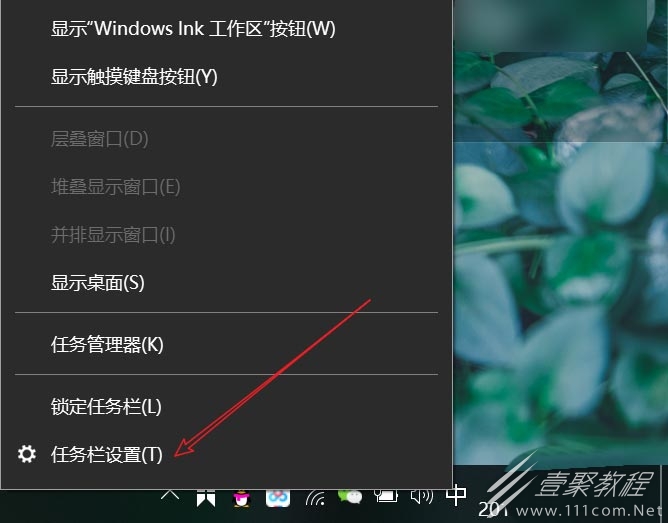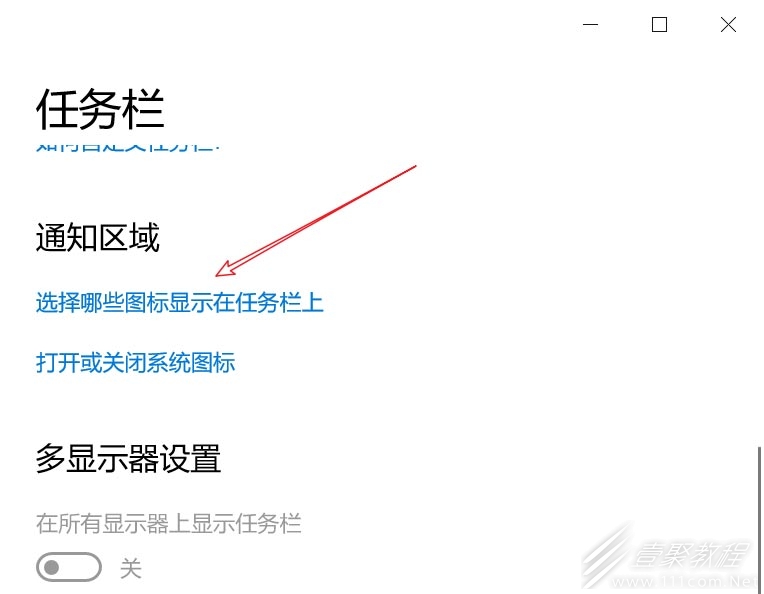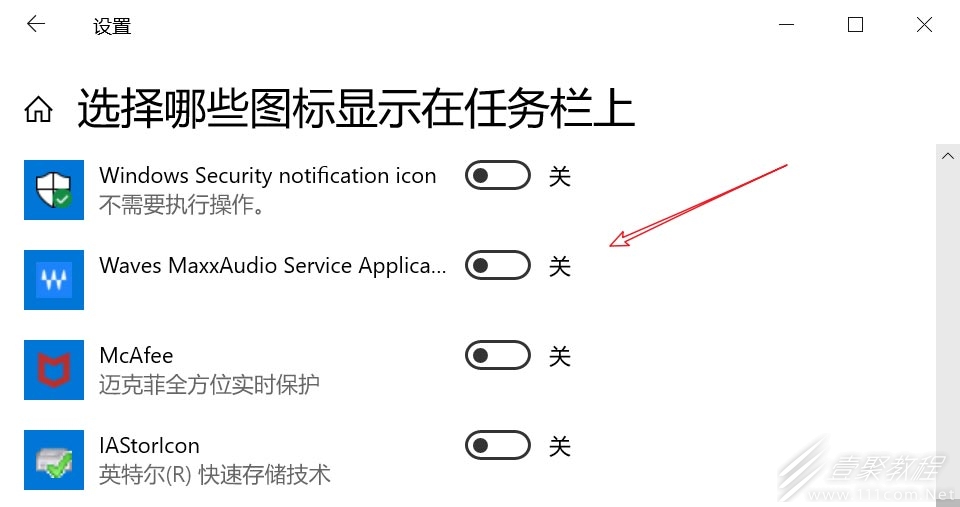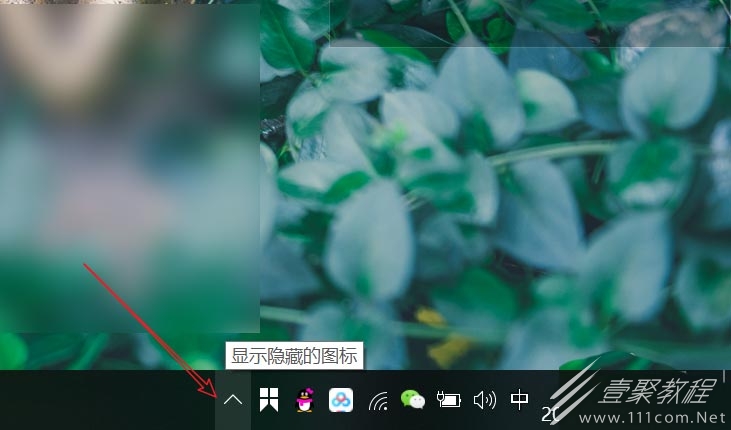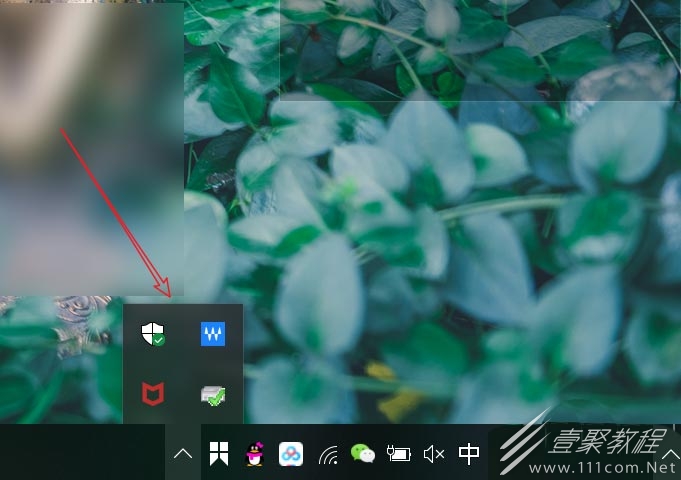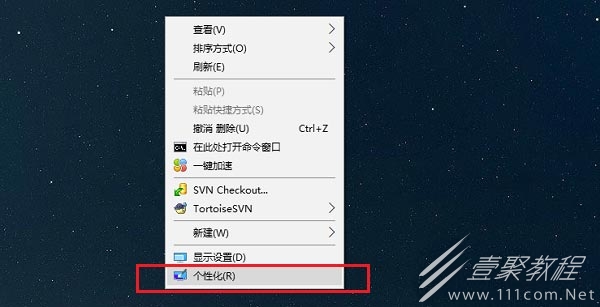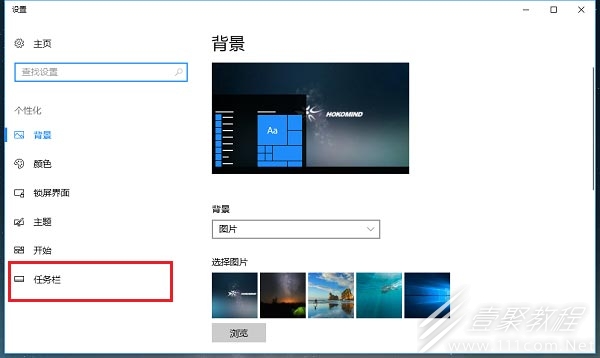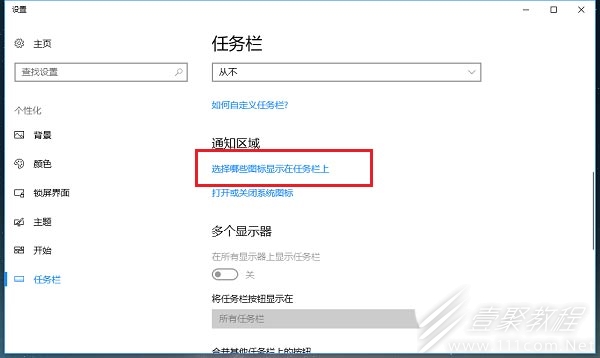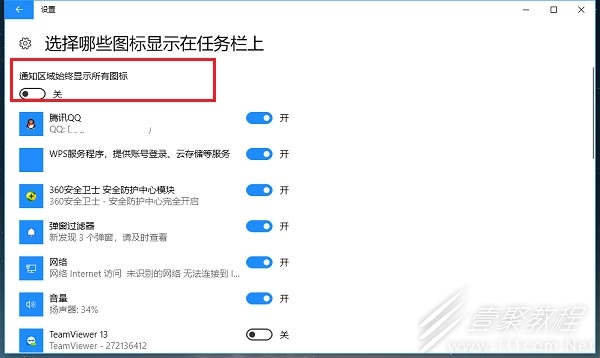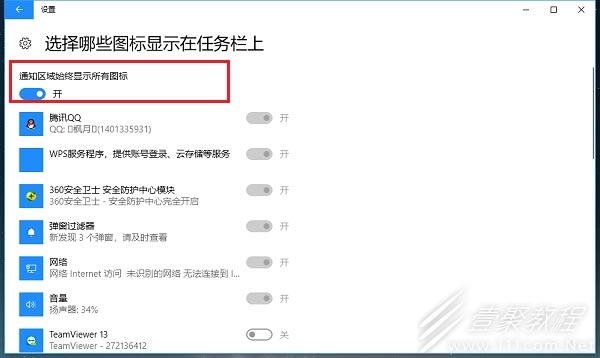最新下载
热门教程
- 1
- 2
- 3
- 4
- 5
- 6
- 7
- 8
- 9
- 10
win10系统托盘图标设置教程
时间:2022-10-21 编辑:坚强 来源:一聚教程网
本文为小伙伴们带来了关于win10系统托盘图标设置教程,感兴趣的小伙伴记得点击关注哦。
隐藏系统托盘图标
我们鼠标右键点击任务栏空白处,然后点击选择任务栏设置,如图所示
打开任务栏设置后,我们下滑页面找到并点击选择哪些图标显示在任务栏上,如图所示
然后我们将想要隐藏的软件关闭,如图所示,这样右下角托盘区就不会显示这些软件图标了
右下角任务栏已经隐藏了软件图标了,我们想要查看这些软件图标可以点击如图所示小三角
点击小三角后,即可展开隐藏的应用图标了
显示系统托盘图标
在win10系统桌面上,鼠标右键“个性化”,如下图所示:
进去个性化设置界面之后,点击任务栏,如下图所示:
进去任务栏设置界面之后,点击右侧的“选择哪些图标显示在任务栏上”,如下图所示:
进去“选择哪些图标显示在任务栏上”界面之后,可以看到已经显示在任务栏上的图标,可以选择哪些显示,哪些隐藏在系统托盘中,我们也可以开启“通知区域始终显示所有图标”项,如下图所示:
开启“通知区域始终显示所有图标”项,如下图所示:
以上就是关于win10系统托盘图标设置教程的全部内容了,感兴趣的小伙伴记得点击关注哦。
-
上一个: win10开始菜单无法打开解决教程
-
下一个: win10强制删除只读文件夹教程
相关文章
- win10全屏缩放设置教程 10-31
- win10系统备份出错解决教程 10-31
- win10打开软件每次都要询问解决教程 10-31
- win10更新驱动后设备出现异常解决教程 10-31
- win10一直提示找到可能不需要的应用解决教程 10-31
- win10屏幕刷新率查看教程 10-31